
| Página principal | Quiénes Somos | Cómo Editar | Municipios de Colombia | Foro |
| Solo editores autorizados pueden realizar cambios o actualizaciones, por favor abstenerse de realizarlos, para contribuir en actualizaciones sugerirlas en contacto aquí Foro |
Lugares son los Puntos de Interés del sistema de Waze. Actualmente se soportan dos tipos de lugares: Punto y Área.
Los Lugares tipo Punto crean un Punto de Interés que puede ser buscado en la aplicación pero que no se muestra en la pantalla del cliente. Los Lugares tipo Punto pueden usarse para indicar destinos en el mapa sujetos a la tabla de categorías y tipos, se vuelven particularmente útiles para situaciones donde los otros motores de búsqueda de Waze no listan el destino deseado.
Los Lugares tipo Área (antes conocidos como Landmarks) comparten la misma funcionalidad que los Lugares tipo Punto mientras que proveen una orientación visual en la pantalla del usuario de Waze. Debido a su visibilidad en el mapa, fácilmente se puede abusar de su uso, lo que puede emborronar los mapas. En principio, si una ubicación no es distintiva y significativa para orientar a los conductores, no debería marcarse como un Lugar tipo Área. Este principio ayuda a determinar el uso de Lugares tipo Punto vrs. Lugares tipo Área como lo muestra la tabla de categorías y tipos. Un caso de excepción son las gasolineras, las cuales tienen un manejo especial.
Lugares Punto
Los Lugares tipo Punto se muestra en el mapa con los siguiente íconos:
![]() marcador de Punto estándar
marcador de Punto estándar
![]() marcador de Punto seleccionado
marcador de Punto seleccionado
![]() marcador de Punto cambiado
marcador de Punto cambiado
![]() Lugar Punto con actualizaciones pendientes
Lugar Punto con actualizaciones pendientes
Detalles de la ubicación
- El marcador del Punto para un Lugar debe ubicarse sobre o muy cerca del segmento al que se desee que el conductor sea dirigido. El Marcador del Punto define el punto de llegada.
Lugares Área
Los Lugares tipo Área se representan con un polígono. Al igual que con los segmentos, puedes ajustar su forma usando los nodos de geometría. Todos los Lugares Área se muestran en el editor de color rosado cuando no están seleccionados y de color cian (verde azulado) cuando están seleccionados:
Detalles de Ubicación del Área
- El Lugar tipo Área tiene un icono tipo objetivo que es el punto de llegada.
- El punto de llegada se puede mover a cualquier lugar dentro de la figura e incluso a una corta distancia fuera del área de la figura.
- El punto de llegada debe ponerse sobre o cerca del segmento donde se quiere que el conductor sea llevado.
Tamaño del Lugar tipo Área
Algunos lugares que califican para un Punto de Interés pueden abarcar varias estructuras así como lugares abiertos, calles y estacionamientos. Para esos casos, particularmente si esos elementos forman un complejo unificado o un campus con identidad global, los límites del Punto de Interés deben abarcar toda la propiedad (es decir, "como si dibujáramos la línea de la cerca"). Esto garantiza que en la aplicación cliente se muestre y etiquete el Punto de Interés mostrando su importancia aun cuando se vea con un zoom reducido.
Otros Puntos de Interés que se concentran en una sola estructura pueden dibujarse, si así se desea, sobre el área que rodea la estructura.
Las categorías de Gasolineras y Estacionamientos suprimen la detección automática de problemas en el mapa y deben cubrir al menos el área donde se puede conducir (Vea Parqueaderos para más información sobre los Lugares Área de Estacionamientos).
El tamaño de un lugar tipo Área mínimo para que se muestre en la aplicación es de 500 m2.
Superposición de Lugares tipo Área
En algunos casos el Área de un Lugar extenso puede contener elementos que califican a su vez como Lugares tipo Área; por ejemplo, múltiples edificios en el campus de un hospital o centros comerciales dentro de un gran complejo comercial. Por el momento, el cliente de Waze solo muestra los nombres de los Lugares internos y no muestra visualmente sus límites. En consecuencia un usuario no puede distinguir visualmente los Lugares dentro de otro Lugar de mayor tamaño. El texto de las etiquetas se muestra, pero "flota" en medio de un fondo que no se distingue con otro color.
Es posible que versiones futuras del cliente de Waze muestren de una mejor forma los Lugares superpuestos. Anticipándose a ésto, los Lugares que así califiquen, pueden ser dibujados dentro de uno de mayor extensión. Por el momento, una mejor solución es usar un Lugar tipo Punto para indicar los componentes de un Lugar tipo Área, salvo que sea indispensable que el nombre del lugar se muestre en el Cliente de Waze. Si en un futuro las Lugares tipo Área se muestran de forma correcta éstos Lugares tipo Punto pueden ser convertidos a Lugares tipo Área.
Representación de los Lugares en los Dispositivos
La mayoría de los Lugares tipo Área se muestran en la aplicación Waze y Mapa en vivo como un área sombreada. Los Lugares con Áreas extremadamente pequeñas no aparecen de ningún modo, ni siquiera con un nivel máximo de zoom.
Los Lugares tipo Punto no se muestran ni en el Mapa en vivo ni en la aplicación Waze, pero pueden ser buscados dentro de la aplicación. Por defecto, los resultados de búsqueda de un Lugar Waze deberían reemplazar otros, incluso en la lista de autocompletado.
Definiendo el punto de llegada para un Lugar
Ubicación del Punto

El Lugar tipo Punto se debe colocar sobre o cerca del segmento donde el conductor debe llegar. El servidor de enrutamiento de Waze llevará al Wazer al segmento de calle que se encuentre físicamente más cercano al lugar donde se ubicó el Punto. El Marcador de Punto es el punto de llegada. Típicamente, si un Lugar se ubica dentro de un edificio, el marcador debe colocarse sobre o cerca de la puerta principal del destino. Piense: ¿dónde debe parar el coche para dejar a una persona que vaya a este sitio?
Moviendo un Lugar tipo Punto
Para mover un Lugar Punto, primero clica en el icono de Lugar, que se convertirá en ![]() . Ahora puedes clicar y arrastrar el Lugar hasta la ubicación correcta.
. Ahora puedes clicar y arrastrar el Lugar hasta la ubicación correcta.
Ejemplos de colocación de Puntos
Algunos Ejemplos
- Un edificio con un Lugar tipo Punto:
- Si sólo hay una puerta, colóquelo en esa puerta.
- Si hay múltiples puertas sobre la misma fachada (como un supermercado), colóquelo en medio de las dos puertas.
- Si hay múltiples puertas en diferentes fachadas (como las tiendas en la parte externas de algunos Centros Comerciales), si no hay una puerta principal "obvia", colóquelo en la puerta de entrada del estacionamiento más grande, o en la puerta más cercana a la calle que se usa para dar la dirección del lugar.
- Un edificio con múltiples Lugares tipo Punto:
- En un centro comercial pequeño, se puede seguir el criterio de la "puerta principal".
- En un centro comercial grande, coloque los marcadores lo más cerca posible a la ubicación de la tienda. Así el usuario puede tener una idea de dónde ir y el servidor de ruteo puede escoger un estacionamiento cercano a la tienda.
Plantilla:U es que esta regla sólo se debe usar siempre y cuando el punto no se coloque en una ubicación que resulte inaccesible. Por ejemplo si una tienda se ubica en la parte trasera del edificio y al colocar una Ubicación tipo Punto ésta queda más cerca de un segmento de calle que pasa por atrás y que no pertenece al estacionamiento, se debe usar la regla de la "puerta principal". Si no se hace las personas serán enrutadas a la calle que pasa por detrás del edificio, la cual probablemente no tenga acceso a la tienda. - Edificios de oficinas que se encuentra muy cercanos entre sí, siguen la salvedad que se acaba de mencionar. Para este tipo de edificios, las personas deben llegar a la puerta principal, ya que de ahí se puede acceder a todas las oficinas, siendo éste el lugar apropiado para definir como punto de llegada.
Ubicación del Área
El icono ![]() es el punto de parada ajustable para los lugares tipo Área.
es el punto de parada ajustable para los lugares tipo Área.
Aquí tenemos el ejemplo de un Área (un parque grande en este caso) que tiene una carretera de entrada en la parte este. La segunda imagen es un zoom sobre el objetivo para mostrar como se debe ajustar el punto de parada de navegación para este tipo de Área.
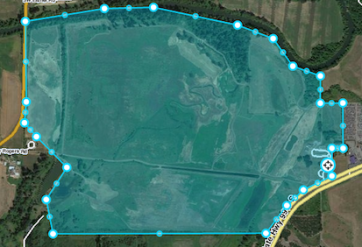
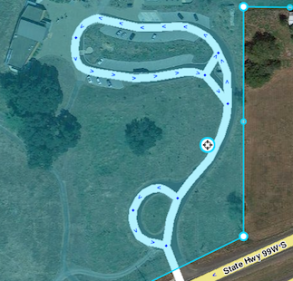
Distancia límite del punto de parada de un Área
Cuando arrastres el punto de parada de un Lugar tipo Área, el punto de parada está limitado al interior del borde color negro. No se puede mover el punto de parada fuera de esos límites.
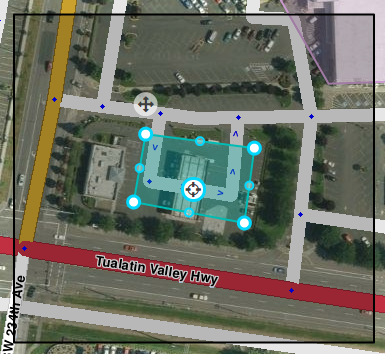
Moviendo un Lugar tipo Área
Un Lugar tipo Área se puede mover sin alterar su forma. Para ello primero seleccionamos el lugar haciendo clic en el mismo. Después, hacemos clic y arrastramos el icono de desplazamiento ![]() .
.
| CUIDADO: También puedes (accidentalmente) arrastrar un área haciendo clic y arrastrando en cualquier parte dentro del Área del Lugar. |
Detalles de los Lugares
Se deben llenar la mayor cantidad de campos de información posibles aunque estos no vengan con la solicitud de aprobación. Esto incluye un nombre, categorización adecuada y la dirección completa, ciudad y estado. Si algún Lugar no tiene una Ciudad o Calle, marcar la casilla Ninguno.
Pestaña General
La pestaña General para un Lugar es donde se completa toda la información básica: categorías, nombre, descripción, marca de gasolinera, residencial/público, horario de apertura, país, provincia, ciudad, calle y número de casa.
Calle: Se debe completar siempre el campo de Calle, esta es una información esencial para el usuario en el momento de hacer la búsqueda en la APP. Muchas veces esta información no corresponde con la realidad porque al momento de agregar el Lugar, el usuario lo hace desde la otra esquina al lugar reportado para poder tomar la foto. Ejemplo de esto es: El lugar queda en la Carrera 24 # 74 A - 44, pero al tomar la foto lo hace desde la Calle 75, esto hace que al enviar la solicitud la Calle reportada es la Calle 75.
Número de Casa: En general, es muy posible agregar el campo de número de casa, esto es:
- Que el usuario lo reporte en su solicitud.
- Si el usuario no lo ha agregado, se puede ver la placa de identificación del predio en el Street View (SV).
- El vínculo con Google Maps generalmente es buena fuente de información sobre el número de casa.
- Si no es visible en el SV es necesario tener en cuenta que la nomenclatura está distribuida en pares a un lado de la vía e impares en el otro. Los pares para las Calles/Diagonales se encuentran en el costado norte; y en la Carreras/Transversales están en el costado oriental de la vía. La numeración en cada cuadra se establece por la cantidad de metros desde el inicio desde la esquina. Así, un lugar que está al principio de la cuadra, y unos 4 metros después de otro que se ve identificado con el número 57-12, podemos inferir con un buen grado de acierto que este podría ser 57-16; otro método de verificación puede ser el ver la identificación del predio frente al que estamos editando, si este fuera 57-15 también hay muchos indicios para saber que la nomenclatura sería 57-16. Siempre es mejor estar errados por unos pocos metros que no tener información alguna. Generalmente los números de casa van hasta el 100, pero hay cuadras que son mas largas que esto y el número de casa puede ser mayor, por ejemplo 57-124.
- Para editar lugares con número de casa alfanuméricos (Carrera 24 # 74A 44) se puede incorporar esta nomenclatura 74A44 desde la APP con sistema operativo iOS únicamente. En los otros casos se puede llenar este campo con el número 44 y en el campo de Descripción la dirección completa: Carrera 24 # 74 A - 44. Esto ayuda al usuario, pues al hacer la búsqueda en la APP la dirección aparecerá en el campo: Sobre Nosotros.
Ciudad: Solamente llenar el campo de ciudad a los lugares que se encuentren dentro del casco urbano.
Nombre: El nombre del lugar se escribe con la primera letra en mayúscula de cada palabra asi: Nombre del Lugar.
- Nombre de Conjuntos Residenciales es conveniente escribir primero el nombre y luego la característica: Pinar de la Fontana Conjunto Residencial. Esto porque al hacer la búsqueda en la APP, por limitación de espacio en el dispositivo móvil aparecerá Pinar de la Fontana... como resultado, solamente iría a aparecer Conjunto Residencial... si se escribiera en orden inverso. Es deseable evitar los números romanos en estos casos ya que la Aplicación no los lee como tales, en ese caso es mejor La Alhambra 4 que La Alhambra IV.
- Es deseable no utilizar abreviaturas que no sean conocidas como H.U Méderi, sino Hospital Universitario Méderi.
- En el caso de lugares pertenecientes a una cadena es conveniente agregar su nombre de localización: Carulla Calle 85, Frisby Centro Andino.
- Con el fin de no saturar el mapa con demasiada información en el nombre de los lugares, se estableció la utilización únicamente de cinco emojis dentro del nombre y no se podrán usar en ningún otro campo, los lugares a los cuales les podemos agregar emojis son:
Las Electrolineras, que deberán llevar el siguiente emoji: 🔋
Las Gasolineras, que deberán llevar el siguiente emoji: ⛽
Los Aeropuertos, que deberán llevar el siguiente emoji: ✈️
Los Hospitales y Clínicas Importantes (excluyendo Centros de Salud, IPS's y EPS's con el fin de no saturar el mapa), que deberán llevar el siguiente emoji: 🏥
Los Hoteles (excluyendo Hostales, Residencias u otro tipo de hospedaje conocido), que deberán llevar el siguiente emoji: 🏨
Los anteriores emojis se pueden encontrar en el siguiente link: emojis
Categoría(s): Es importante verificar que la Categoría establecida corresponda lo más ajustadamente posible a la correspondiente y evitar que sea demasiado generalizada. Ejemplo: Tiendas y Servicios, cuando se podría dejar como: Supermercado, Cuidado Personal (en el caso de un gimnasio), Moda y Vestimenta para una tienda de ropa, etc. Los Conjuntos Residenciales y Edificios tendrán Categoría Otro, y no Alojamiento. Hay ocasiones en que se trata de empresas que distribuyen medicamentos, por ejemplo y en la solicitud de actualización aparece como Farmacia, en este caso sería equivocado dejarla así, pues el Wazer al buscar una Farmacia en la APP, le arroja este lugar como resultado y al llegar al sitio encontrará que no corresponde con su necesidad, en este caso podría ser mas adecuado asignarle categoría Oficinas, por ejemplo. Lo mismo ocurre con comercializadores de alimentos congelados, que podrían aparecer como Comida Rápida, Comida y Bebida. En este caso sería mas ajustado que se estableciera como Fábrica/Industria. En general es acertado pensar que el lugar se puede buscar por categoría por parte del usuario y que el resultado de su búsqueda se ajuste a la realidad.
Puntos de Entrada/Salida: Los lugares tipo área extensos deberán tener un punto de entrada si ellos solamente cuentan con uno solo, en caso de ser diferentes puntos de acceso, se ubicará el punto de entrada en el sitio equidistante entre ellos. En lugares tipo área, como un edificio, por ejemplo, ubicados en la esquina de una cuadra, se debe ubicar siempre el punto de entrada sobre la vía que indique el SV, para evitar que el usuario sea dirigido a la vía equivocada. Es decir si la entrada es por la Carrera, el enrutamiento podría dirigirlo a la Calle equivocadamente. En los otros casos en los que ya haya un punto de entrada previamente creado, es conveniente verificar si éste es necesario, y de ser asi eliminarlo y crearlo nuevamente ya que se ha visto que con el cambio de esta característica en el WME, hay problemas con los puntos de acceso antiguos en ciertos casos.
¿Punto o Área? La Wazeopedia nos dá una guía bastante detallada al respecto, es bueno notar que los lugares tipo área deben tener unas dimensiones mínimas de 500mt2 para ser visibles en la APP. En el caso de edificios y en especial los de oficinas, es conveniente que sean tipo área y que cumplan con las dimensiones mínimas para que éstos sean visibles en la APP, y para que al agregar las diferentes oficinas o locales, éstos queden ubicados dentro del área del edificio que los contiene. Los lugares tipo punto se deben ubicar en la fachada de la construcción, en el lado de la vía en que se encuentren, verificando su posición con zoom de 10mt/20 feet, esto es muy importante para el usuario, ya que al momento de llegar al sitio, la APP le indicará que el destino se encuentra al lado derecho o izquierdo de la vía según corresponda. En el caso de edificios de residencia, es de notar que muchas veces estos aparecen simplemente con el nombre: Nogal 76, por ejemplo y tipo punto. Se debe buscar que quede tipo área y con el nombre Edificio Nogal 76.
Proveedores Externos: Se debe buscar siempre si existe el lugar en Google Maps, esto nos permite una forma adicional de dirigir al usuario a nuestro lugar creado en Waze, además de otros beneficios, como el número de casa y la actualización en tiempo real de su edición. No se debe asignar un vínculo de Google Maps a más de un lugar en Waze, esto genera un error. Por ejemplo a un centro comercial y su paqueadero deben vincularse con sus respectivos lugares de GM, en un centro comercial no se deben vincular los comercios dentro de él, se deben crear ellos de forma independiente y asignarles su propio vínculo. Solamente se pueden relacionar a GM hasta 4 vínculos, por ello es importante hacerlo con los mas relevantes.
¿Residencial? En general no se debe alentar la aprobación de este tipo de lugares, pues no benefician a todos los usuarios al no poderse encontrar en una búsqueda en la APP por estar ocultos y por llenar el mapa de datos sin relevancia, en su lugar se puede crear un conjunto residencial o edificio aprovechando los datos suministrados en el reporte.
Los lugares considerados fundamentales para el funcionamiento de la Aplicación Waze, como las Gasolineras, deben bloquearse al menos a Nivel 2 para prevenir posibles perdidas de información debido a la aceptación automática de las aportaciones de los Editores de Confianza. Otros lugares cruciales o complejos como Comisarias de Policía, Bomberos, Aeropuertos, Parques, etc también se debería considerar bloquearlos para evitar perdidas de información.
CUIDADO: No utilices el campo Descripción para anotar a otros editores. Este campo está visible en la aplicación Waze, y sólo debe contener detalles relevantes del propio Lugar.
Aquí hay un ejemplo de un Área Estación de Servicio con sus detalles completos:

Pestaña Más Info
En la pestaña Más Info hay información de utilidad adicional del Lugar. Aquí se añaden número de teléfono, página web, y servicios adicionales:

Sitios Web: Tener presente la sintaxis de los dominios de internet. Ejemplo:
- https://www.misitio.com
- http://www.misitio.com
- https://misitio.com
- http://misitio.com
Teléfono: Si el número es de celular deberá contener los 10 dígitos; en caso de ser fijo, de igual manera deberá llevar los 10 dígitos. En caso de prefijo, el prefijo siendo así en Bogotá por ejemplo: 60 + 1 + 2516162 (Número Fijo = 60, Indicativo de región = Bogotá 1, Número de teléfono fijo recortado = 7 dígitos). Ejemplo: 6012516162
Horarios: Las horas y días de la semana no se pueden superponer en el tiempo. Esto lo verifica el WME al momento de grabar.
Servicios
Los servicios ayudan a los usuarios a decidir si deben conducir hasta un lugar en particular. Aquí se describen los servicios disponibles. Waze utiliza el mismo conjunto de servicios para cada tipo de lugar. Las casillas de servicios solo tienen dos estados, 'sí' o 'no respondido', por lo que no hay manera de determinar si un lugar no dispone de un servicio o el editor no ha marcado aún la casilla.
Servicio de Aparcacoches El lugar tiene servicio de aparcacoches (valet parking) cuando disponen de personal contratado para que los conductores pueda dejarles las llaves de su vehículo y se encarguen del estacionamiento por ti. Estos servicios pueden ser gratis o de pago.
Carril de servicio El lugar tiene una ventanilla con carril de servicio (drive-through) donde sirven comida u otros productos a través de una ventanilla donde obtienes tu pedido o servicio sin necesidad de apartarte del vehículo. Restaurantes, bancos y farmacias a menudo pueden tener ventanillas con carril de servicio.
Wi-Fi El lugar tiene Wi-Fi gratuito (Wi-Fi) disponible para los clientes. Deben incluirse lugar que tengan Wi-Fi completamente gratis, o accesible mediante una contraseña ofrecida por el lugar al usuario
Baños El lugar tiene baños (public restrooms) que el usuario puede utilizar.
Acepta Tarjetas de Crédito El lugar acepta cualquier tipo de tarjeta de crédito (credit card) para el pago de compras o servicios. En este momento Waze no distingue entre distintos tipos de tarjetas de crédito.
Reservas El lugar acepta reservas (reservations), p.e. reservar a una hora en cierto lugar para cenar.
Terraza exterior El lugar dispone una terraza exterior (eat outside) para utilizar cuando el tiempo lo permite. Las terrazas exteriores pueden estar al borde de la carretera, en la acera o un área vallada específica para ello.
Aire Acondicionado El lugar tiene Aire Acondicionado (air conditioning), para refrescar el ambiente cuando la temperatura exterior es demasiado calurosa. Se puede intuir la disponibilidad de aire acondicionado buscando los aparatos (condensers) sobre los tejados o cerca de los edificios en el editor de mapas de Waze.
Aparcamiento de Clientes El lugar dispone de Aparcamiento para Clientes (parking) donde pueden dejar estacionado el vehículo y llegar a pie al lugar. Puede ser gratuito o de pago.
Reparto En estos momentos este servicio no está claro. Puede significar tanto que el lugar acepta entregas, como UPS o FedEx, como que las hace (deliveries) de comidas o productos para los clientes o comensales, en una determinada área.
Pestaña de Fotos
Cualquier foto que los conductores añaden a un Lugar aparecerá en la pestaña Fotos. En el WME, solo podemos revisar y borrar fotos. Las fotos solo pueden ser subidas desde la aplicación Waze. Haz click en una foto para verla ampliada.

Determinando fotos aceptables
Definir exactamente si una foto es aceptable es difícil por la enorme variedad de destinos. En general, las fotos de Lugares deben ser de tal forma que un conductor pueda usarlas para ayudarle a determinar exactamente cuál es el destino correcto. El sistema intentará mostrar al usuario que está llegando a su destino la foto más relevante desde su dirección de llegada, hora del día, etc.
Lo siguiente tiene la intención de marcar unas pautas para el editor y para los usuarios que hacen fotos. Las fotos deberían:
- Mostrar el exterior del Lugar
- Ser claras (no borrosas, a través de la lluvia o de ventanas sucias, tampoco desde vehículos/trenes en movimiento, etc)
- Estar bien iluminadas
- Ayudar a diferenciar la situación del Lugar de otros Lugares cercanos
Las fotos podrían incluir imágenes de, pero no necesariamente estar limitadas a:
- Puerta de una tienda
- Parte delantera del Lugar con letreros/señales
- Una imagen desde delante/lado del Lugar (en ángulo) para ejemplificar el edificio correcto
- Letrero del Lugar en la calle
- Imágenes a la luz del día
- Imágenes de noche o al atardecer, siempre que la imagen sea clara y ayude al conductor a identificar el Lugar
Las fotos no deberían mostrar:
- Caras de personas - cualquier foto con una cara perfectamente identificable debe ser retirada, o no aprobada
- Matrículas de coches - cualquier foto con una matrícula perfectamente identificable debe ser retirada, o no aprobada
- Nada que permita al que las ve relacionar a una persona con un lugar específico
- Contenido pornográfico, desnudez, contenido sexual o simulación, etc.
Borrando la foto de un Lugar

Cualquier foto inadecuada o impropia debería ser borrada. Pon el ratón sobre la foto en la pestaña de Fotos del Lugar y haz click en la X que hay en la parte superior derecha de la foto.
Actualización de Lugares (Revisión)
![]()
![]() La capa de Actualización de Lugares mostrará los Lugares con actualizaciones pendientes. Cuando un conductor que no es de confianza envía un nuevo Lugar o una actualización de un Lugar ya existente, ello entra en estado de revisión. El marcador de la actualización del Lugar es mostrado a la izquierda de la pantalla para hacerte saber, al igual que si fuera una Petición de Actualización, el lugar de una actualización de Lugar pendiente.
La capa de Actualización de Lugares mostrará los Lugares con actualizaciones pendientes. Cuando un conductor que no es de confianza envía un nuevo Lugar o una actualización de un Lugar ya existente, ello entra en estado de revisión. El marcador de la actualización del Lugar es mostrado a la izquierda de la pantalla para hacerte saber, al igual que si fuera una Petición de Actualización, el lugar de una actualización de Lugar pendiente.

- Los marcadores de actualización de Lugar solo aparecerán si tienes la capa de Actualización de Lugares activada.
- Los Lugares de tipo punto con actualizaciones pendientes se mostrarán con este icono
 , incluso cuando la capa Actualización de Lugares esté desactivada.
, incluso cuando la capa Actualización de Lugares esté desactivada. - Con la capa de Actualización de Lugares activada, un Lugar de tipo área será mostrado con un marcador de actualización en el centro del mismo.

Cuando haces click en el marcador de actualización de Lugar, se muestra un panel donde se detallan las actualizaciones que el Wazer ha enviado. El contenido exacto del panel diferirá dependiendo del tipo y de la cantidad de información introducida por el usuario usando la aplicación Waze.
- Cuando haces click en cualquier Lugar que tiene una actualización pendiente, aparecerá el siguiente mensaje en el área de pestañas a la izquierda de la pantalla del editor. Haciendo click en este, saldrán los detalles de la actualización de la misma manera que haciendo click en el marcador de actualización del Lugar.


¿Aceptar o rechazar?
El trabajo del editor de Waze es aceptar o rechazar las actualizaciones enviadas por usuarios desde la aplicación Waze. La pauta general para decidir si Aceptar la actualización es,
"¿La mayoría de la información proporcionada en la actualización es correcta?"
La actualización de un Lugar, si el usuario completa TODA la información, puede ser extremadamente larga (expande la miniatura de la derecha).
Incluso si parte de los datos son incorrectos o la foto incluida en la actualización es inadecuada y de poca ayuda para los conductores, el editor puede aún quitar la foto o actualizar/borrar la información incorrecta tras aceptar la actualización. Es mejor, más rápido y más honesto aceptar la información buena del conductor y arreglar los problemas, en lugar de rechazarla por completo y rellenar la información por tu cuenta.
Lugares duplicados
Cuando un usuario envía una actualización de un Lugar, pero no elige o no puede elegir un Lugar existente en la aplicación, un Lugar Nuevo será mostrado en el Editor de Mapa de Waze (WME). También podría suceder que dos usuarios reporten un nuevo Lugar al mismo tiempo, lo cual resulta en dos Lugares Nuevos.
Por el momento, no hay una funcionalidad para "unir actualizaciones" o "unir Lugares" en el editor. Puede que tengas que copiar manualmente la nueva/actualizada información desde la actualización del Lugar al Lugar existente. No puedes copiar/mover fotos.
Cuando encuentras una actualización de Lugar que duplicaría un Lugar existente o dos actualizaciones de Nuevo Lugar que son del mismo lugar, si
- La actualización de Lugar contiene más que únicamente una foto y
- La actualización de Lugar proporciona información útil y actualizada
Por favor, sigue estos pasos:
- Acepta la actualización
- Guárdala
- Copia la información valiosa y actualizada del Lugar recientemente creado al Lugar ya existente.
- Borra el Lugar que fue añadido cuando lo aceptaste en el paso 1.
Si no se cumple la norma, entonces Rechaza la actualización de Lugar.
Antes de aprobar o editar un Lugar verifique que éste no exista ya, o que no hayan lugares duplicados:
- Para solicitudes de aprobación de nuevos lugares, es conveniente tomar la información que pueda faltar al lugar al lugar existente y rechazar su aprobación.
- Para lugares duplicados ya existentes en el mapa, se pueden reportar los sitios creados posteriormente al primer lugar, desde la APP como duplicados. Esto genera una alerta en el WME, y así se unificarán los datos de los dos lugares, y el duplicado desaparece del mapa.
Actualización de lugares FAQs
¿Quién puede revisar Lugares?
Los usuarios con nivel 2 y superior pueden moderar dentro de sus áreas de edición.
¿Qué requiere revisión?
- Nuevos Lugares: cada nuevo lugar que sea creado por un editor de nivel 1 que no es de confianza requiere la aprobación de un editor de nivel 2+.
- Actualizaciones de lugar: cada actualización hecha en un lugar bloqueado con un nivel superior al del usuario que ha hecho la actualización requiere revisión por un usuario con rango suficiente para hacerlo.
- Lugares marcados (Con problemas reportados): todos los lugares marcados (por imágenes problemáticas o lugar) necesitan ser revisados por un editor de nivel 2 o superior (2+).
¿Quién es un Editor de Confianza?
Una vez que algunas contribuciones del mismo usuario son revisadas y aprobadas por un moderador (revisor), ese usuario se convierte en un Editor de Confianza. Entonces puede añadir lugares directamente sin necesidad de revisión. Las actualizaciones de un lugar siguen estando pendientes de revisión si los lugares están bloqueados a un rango superior.
¿Qué tipo de lugares se deben aprobar?
Casi cualquiera que represente un lugar real debería probablemente ser aprobado. Si en algún momento un usuario de Waze puede beneficiarse de la existencia de un lugar, ha merecido la pena. La excepción son los lugares que incluyen información privada, contenido inapropiado u otros detalles irrelevantes.
Si al menos algunos detalles de un lugar son correctos, te animamos a aprobarlo y después corregir la información de la forma adecuada.
¿Qué tipo de fotos se deben aprobar?
Cualquier foto que ayude al usuario a identificar correctamente un lugar es correcta. Las fotografías del exterior son incluso mejores, y disponemos de un sistema que intentará mostrar al usuario la fotografía más adecuada a su dirección de llegada, hora del día, etc. Las fotografías inadecuadas o las que no tengan relación con el lugar deben rechazarse.
No se deben aprobar fotos que incluyan caras identificables de personas, o placas de vehículos que sean legibles.
Por favor, recuerda - que rechazar tanto lugares como fotografías impedirá que el usuario que ha reportado la información obtenga puntos y puede hacer que sea bloqueado.
¿Puedo rechazar parcialmente una actualización?
Actualmente no. Si una sugerencia es correcta solo en parte, se recomienda aprobarla, guardar, y entonces editar correctamente la información incorrecta.
¿Puedo mover una fotografía de un lugar a otro distinto?
No. Esta función no está disponible en el editor.
¿Puedo mover o combinar datos de un Lugar duplicado a un Lugar ya existente?
No. Deberás copiar manualmente la información al lugar ya existente.
¿Puede ser un usuario bloqueado para añadir nuevos lugares?
Todo usuario (de confianza o no) puede llegar a formar parte de una lista negra y ser inhabilitado para añadir lugares cuando hayan intentado añadir cierta cantidad de lugares o de actualizaciones que hayan sido rechazadas. También seguimos lugares que hayan sido marcados y eliminados - si vemos un patrón en el que un cierto usuario crea muchos de estos, puede llegar a formar parte de una lista negra.
¿Quién consigue los puntos por los nuevos lugares creados tras una aprobación?
Los usuarios no consiguen puntos por lugares o actualizaciones pendientes - solo cuando un moderador aprueba la sugerencia, el usuario consigue los puntos por su contribución. La misma acción de la moderación (sea un rechazo o una aprobación) concede al usuario que modera un punto de edición.
¿Conseguimos puntos por crear lugares desde la aplicación?
Concedemos exactamente el mismo número de puntos por la misma edición, sea hecha desde la aplicación o desde el editor en la web.
Anunciantes
Algunos de los lugares pueden pertenecer a socios anunciantes de Waze. Estos lugares estarán bloqueados para la comunidad editora durante la duración de la campaña, pero los editores aún pueden sugerir ediciones - el equipo de publicidad de Waze revisará y considerará todas las sugerencias para estos lugares bloqueados.
¿Qué es el ajuste Residencial? Lugares privados y públicos
Nuestro objetivo principal en este proyecto es mejorar los datos que nuestros usuarios pueden lograr acerca de lugares públicos. Ya que agregar lugares es divertido y puede ser hasta algo adictivo, hemos pensado que nuestros usuarios puedan también querer agregar lugares privados (su casa por ejemplo). Queremos proveerles una salida para eso, de forma que podamos evitar tener lugares privados ingresados equivocadamente como públicos.
Los lugares privados no serán incluidos en las búsquedas, y no expondremos la identidad de quien haya creado o adjuntado la foto a ellos. Usaremos las fotos y la ubicación exacta para mejorar nuestra base de datos de números de casas y mostrar las fotos únicamente a las personas conduciendo a esa dirección exacta.
Los diferentes atributos de un lugar
La mayoría de los atributos de un lugar son bastante autoexplicativos. Sin embargo, hay algunos puntos a considerar:
Categorías
Elegimos cerca de 120 categorías basado en lo que se busca actualmente en Waze. Intentamos tener un abanico tan amplio como sea posible, y entendemos que puede que muchos lugares no tengan una categoría exacta disponible. Para estos lugares, por favor usa las categorías que pueden contener la categoría en la que está.
Privado / publico
Lugares públicos puede ser convertidos en lugares privados, pero lugares privados no pueden ser convertidos en lugares públicos. Usa esto para convertir lugares erróneamente etiquetados como públicos a privados. Lugares privados sólo contienen fotos y una dirección exacta, pero sin todas las otras propiedades de un lugar.
Atendiendo una Denuncia
Es muy importante verificar la solicitud de los usuarios al momento de corregir o eliminar un lugar, asistiéndose del Street View, verificando también si la foto denunciada corresponde o no con el lugar asociado. Solamente las fotos que contengan rostros de personal, placas de vehículos, desnudos son consideradas inapropiadas; no las que no corresponden al lugar. Se han eliminado lugares de información importante por falta de rigor en este aspecto.
Combinación de Lugar Área-Punto
Hay algunas situaciones donde será apropiado mezclar ambos Lugares de Area y Puntos. Por ejemplo, centros comerciales y malls donde el mall en si mismo se puede considerar un destino de navegación, pero también hay tiendas locales que también es válido marcar.
Un centro comercial, mapeado de esta manera, se verá así:

Nombre combinado
Cuando se nombra un Lugar Punto que está contenido dentro de un Lugar Área de esta forma, quizás sea deseado incluir el nombre del área en el nombre separado del Lugar Punto. Si se desea esto, nombra el Lugar Punto con el nombre específico primero, seguido de un guión, seguido del nombre del área, de forma:
- Nombre Específico de Punto - Nombre General de Área
Por ejemplo, "Estadio Yulman - Universidad Tulane" o "Apple Store - Centro Comercial Lakeside". Hay dos excepciones: Lugares Punto en aeropuertos y salas de emergencia.
Categorías Múltiples
- Un lugar puede ser asignado a categorías múltiples
- La Categoría Primaria para un Lugar debe ser la primera en ingresarse
- La Categoría Primaria es mostrada con una sombra oscura azulada más que el resto
- La Categoría Primaria es usada para determinar si usar un tipo Área o Punto para el Lugar
Cuando usar Área o Punto
Aquí está la guía global de selección de Área o Punto para Lugares en el Editor de Mapas Waze.
| Familia | Categoria | Tipo | N. Bloqueo | Comentarios |
|---|---|---|---|---|
| Servicios de Autos | Lavado de Vehículos | Punto | ||
| Servicios de Autos | Estación de Carga | Punto | ||
| Servicios de Autos | Garaje / Tienda de Automoción | Punto | ||
| Servicios de Autos | Gasolinera | Área | 4 | Muchas gasolineras también tienen tiendas rápidas y cajeros automáticos. Recuerda usar "Gasolinera" como la categoría primaria y agregar las otras que son relevantes. Por favor revisa el artículo Gasolineras |
| Servicios de Autos | Estacionamiento | Ambos | 3 | Algunos estacionamientos deberían mapearse completos. Por favor revisa el artículo Lugares/Estacionamiento. |
| Transporte | Aeropuerto | Área | 5 | Manejo Especial |
| Transporte | Puente | Área | 4 | |
| Transporte | Estación de Autobuses | Punto | 3 | |
| Transporte | Muelle de Ferry | Punto | 3 | |
| Transporte | Unión/ Intercambiador | Área | 4 | |
| Transporte | Puerto Comercial / Puerto Deportivo | Área | Depende del tamaño | |
| Transporte | Estación de Metro | Punto | 4 | |
| Transporte | Parada de Taxi | Punto | 3 | |
| Transporte | Estación de Tren | Punto | 4 | |
| Transporte | Túnel | Área | 4 | |
| Público y profesional | Cementerio | Área | 3 | |
| Público y profesional | Ayuntamiento | Punto | 3 | |
| Público y profesional | Universidad / Escuela Profesional | Área | 3 | |
| Público y profesional | Convenciones / Centro de Eventos | Área | Depende del tamaño | |
| Público y profesional | Juzgados | Punto | 3 | |
| Público y profesional | Embajada / Consulado | Área | 3 | |
| Público y profesional | Fábrica / Industrial | Ambos | Depende del tamaño | |
| Público y profesional | Bomberos | Área | 3 | |
| Público y profesional | Gobierno | Punto | 3 | |
| Público y profesional | Hospital / Centro Médico | Área | 4 | Los Centros con servicios de emergencia irán en esta categoría. Las Emergencias de los Hospitales deben ser un Punto dentro del Área del Hospital |
| Público y profesional | Punto de Información | Punto | ||
| Público y profesional | Guardería | Punto | ||
| Público y profesional | Biblioteca | Punto | ||
| Público y profesional | Militar | Área | 3 | |
| Público y profesional | Oficinas | Ambos | Depende del tamaño | |
| Público y profesional | Asociación u Organización | Punto | ||
| Público y profesional | Comisaría de Policía | Área | 4 | |
| Público y profesional | Prisión / Centro de Corrección | Área | 4 | |
| Público y profesional | Oficina de Correos | Punto | ||
| Público y profesional | Centro Religioso | Punto | 3 | |
| Público y profesional | Colegio / Escuela | Área | 3 | |
| Compras y Servicios | Manualidades | Punto | ||
| Compras y Servicios | Cajero Automático | Punto | 3 | |
| Compras y Servicios | Banco / Centro Financiero | Punto | 3 | |
| Compras y Servicios | Librería | Punto | ||
| Compras y Servicios | Concesionario de Coches | Punto | Depende del Tamaño | |
| Compras y Servicios | Alquiler de Coches | Punto | ||
| Compras y Servicios | Tienda / Mercado | Punto | ||
| Compras y Servicios | Cambio de Divisa | Punto | ||
| Compras y Servicios | Grandes Almacenes | Punto | 3 | |
| Compras y Servicios | Tienda de Electrónica | Punto | ||
| Compras y Servicios | Ropa y Moda | Punto | ||
| Compras y Servicios | Floristería | Punto | ||
| Compras y Servicios | Muebles / Artículos del Hogar | Punto | ||
| Compras y Servicios | Regalos | Punto | ||
| Compras y Servicios | Gimnasio / Fitness | Punto | ||
| Compras y Servicios | Ferretería | Punto | ||
| Compras y Servicios | Joyería | Punto | ||
| Compras y Servicios | Lavandería / Limpieza en seco | Punto | ||
| Compras y Servicios | Mercado | Punto | 3 | |
| Compras y Servicios | Tienda de Música | Punto | ||
| Compras y Servicios | Tienda de Cuidados Personales | Punto | ||
| Compras y Servicios | Tienda de Mascotas / Veterinario | Punto | ||
| Compras y Servicios | Farmacia | Punto | ||
| Compras y Servicios | Fotografía | Punto | ||
| Compras y Servicios | Centro Comercial | Área | 4 | |
| Compras y Servicios | Artículos Deportivos | Punto | ||
| Compras y Servicios | Supermercado / Tienda de Comestibles | Punto | 3 | Si está solo es un Área, pero si está dentro de un Centro Comercial es un Punto. |
| Compras y Servicios | Piscina | Punto | ||
| Compras y Servicios | Juguetería | Punto | ||
| Compras y Servicios | Agencia de Viajes | Punto | ||
| Comida y Bebida | Panadería | Punto | ||
| Comida y Bebida | Bar | Punto | ||
| Comida y Bebida | Cafetería | Punto | ||
| Comida y Bebida | Postres | Punto | ||
| Comida y Bebida | Comida Rápida | Punto | ||
| Comida y Bebida | Zona de restauración | Punto | ||
| Comida y Bebida | Heladería | Punto | ||
| Comida y Bebida | Restaurante | Punto | ||
| Cultura & entretenimiento | Galería de arte | Punto | ||
| Cultura & entretenimiento | Casino | Área | Grandes hoteles-casino pueden ser Áreas. | |
| Cultura & entretenimiento | Club | Punto | ||
| Cultura & entretenimiento | Club de juego | Punto | ||
| Cultura & entretenimiento | Sala de Cine | Punto | ||
| Cultura & entretenimiento | Museo | Punto | 3 | |
| Cultura & entretenimiento | Sala de Música | Punto | ||
| Cultura & entretenimiento | Salas de Espectáculos | Punto | ||
| Cultura & entretenimiento | Circuito de Carreras | Área | ||
| Cultura & entretenimiento | Estadio | Área | 3 | |
| Cultura & entretenimiento | Parque Temático | Área | ||
| Cultura & entretenimiento | Teatro | Punto | 3 | |
| Cultura & entretenimiento | Atracción Turística / Lugar Histórico | Punto | 3 | Depende del tamaño |
| Cultura & entretenimiento | Zoo / Aquarium | Área | 3 | Depende del tamaño |
| Otros | Lugar de Construcción | Área | No es necesario marcarlo en el mapa. | |
| Alojamiento | Cama & Desayuno | Punto | ||
| Alojamiento | Camping / Aparcamiento de Caravanas | Área | Depende del tamaño | |
| Alojamiento | Cabaña | Punto | ||
| Alojamiento | Hostal | Punto | ||
| Alojamiento | Hotel | Punto | 3 | |
| Al aire libre | Playa | Área | 4 | |
| Al aire libre | Campo de Golf | Área | ||
| Al aire libre | Parque | Área | 3 | |
| Al aire libre | Parque Infantil | Punto | ||
| Al aire libre | Plaza | Punto | 3 | |
| Al aire libre | Paseo Marítimo | Punto | No es seguro que sea necesario marcar en el mapa | |
| Al aire libre | Lugar con Vistas Panorámicas | Punto | ||
| Al aire libre | Pistas de Esquí | Área | ||
| Al aire libre | Cancha Deportiva | Punto | ||
| Condiciones naturales | Granja | NADA | ||
| Condiciones naturales | Bosque/ Arboleda | Área | 3 | Marcar en el mapa SOLO bosques y Parques Naturales oficiales, no cada arboleda que exista. |
| Condiciones naturales | Isla | Área | 4 | |
| Condiciones naturales | Río/ Corriente de Agua | Área | 4 | |
| Condiciones naturales | Mar/ Lago / Embalse | Área | 4 |
Estacionamiento
La marca de Estacionamiento es un área pública completamente definida para el estacionamiento público fuera de la calle, incluyendo estructuras de estacionamiento y garajes como también lotes de parqueos. Hay muchos elementos a considerar antes de decidir mapear un estacionamiento. Los detalles están cubiertos en Parqueaderos en Colombia.
Referencias
| Alguna información aquí contenida fue obtenida de este archivo haga clic para ver este archivo(Word). |


